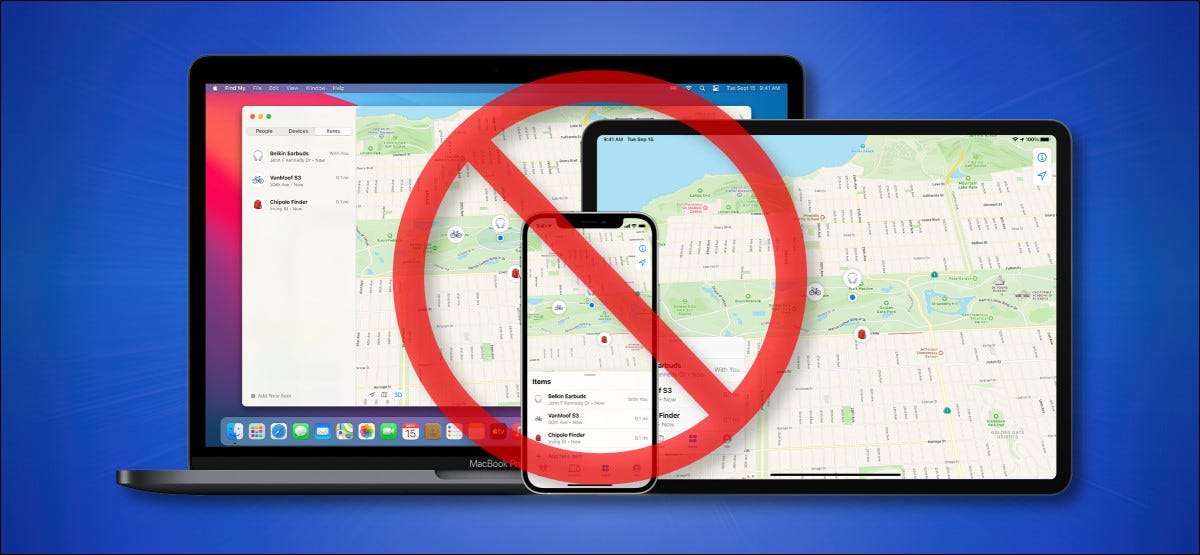
Μήλο «Βρείτε μου» δίκτυο επιτρέπει την Apple ιδιοκτήτες της συσκευής για να εντοπίσετε AirTags και άλλες χαμένες συσκευές χάρη σε εκατοντάδες εκατομμύρια συσκευές της Apple έχει ήδη έξω στον κόσμο. Ενώ το δίκτυο είναι ανώνυμα και κρυπτογραφημένα, μπορείτε να αποχωρήσετε στο iPhone, iPad, iPod Touch, ή Mac. Εδώ είναι πώς.
Αλλά Πρώτον: Γιατί τότε μάλλον θα πρέπει να μην Opt-Out
Η Apple είναι Βρείτε δικτύου μου είναι ένα crowdsourced σύστημα των εκατοντάδων εκατομμυρίων συσκευών της Apple συνδέεται μέσω του διαδικτύου που βοηθά τους ανθρώπους να βρουν Αεραγωγός καθώς και άλλων χαμένων ή Κλεμμένα συσκευές της Apple. Χρησιμοποιεί τη συνδυασμένη δύναμη των αισθητήρων Bluetooth κάθε συσκευής της Apple να ανιχνεύσει κοντά iPhones, iPads, iPod Touch, οι AirTags, AirPods, η Apple ρολόγια, και Mac. Όταν μια τοπική συσκευή της Apple στο δίκτυο εντοπίζει ένα χαμένο συσκευή της Apple σε κοντινή απόσταση, αναφέρει προσέγγιση πίσω τη θέση του στον ιδιοκτήτη της συσκευής.
Χάρη σε Κρυπτογράφηση από άκρο σε άκρο και τεχνικές για την ανωνυμία των δεδομένων, δεν προσωπικές πληροφορίες μοιράζονται με κανέναν, αν χρησιμοποιείτε το Βρείτε το δίκτυό μου , Έτσι δεν είναι ένα ζήτημα προστασίας της ιδιωτικής ζωής σύμφωνα με την Apple . Στην πραγματικότητα, ούτε η Apple ούτε τρίτοι μπορούν να έχουν πρόσβαση στην τοποθεσία των συσκευών σας μόνο για το άτομο που αναζητά τη χαμένη συσκευή να δείτε την τοποθεσία χαμένο αντικείμενο τους.
Τούτου λεχθέντος, είστε ακόμα στον έλεγχο της δικής σας συσκευής, και αν θέλετε να opt-out από το δίκτυο Βρείτε μου, εδώ είναι πώς να το κάνουμε.
Προειδοποίηση: Αν εξαιρεθείτε από την Εύρεση του δικτύου μου σε μια συσκευή, έχετε επίσης δίνει τη δυνατότητα να χρησιμοποιούν το δίκτυο για να εντοπίσετε τη συσκευή σας, αν χαθεί . Μπορείτε, ωστόσο, εξακολουθούν να χρησιμοποιούν το παραδοσιακό «Βρείτε μου» υπηρεσία , Το οποίο βασίζεται σε Wi-Fi και κυψελοειδή σήματα στην εργασία.
ΣΧΕΤΙΖΕΤΑΙ ΜΕ: Πώς να βρείτε ένα χαμένο iPhone
Πώς να Απενεργοποιήστε Βρείτε μου Δικτύου για iPhone, iPad και iPod Touch
Για να απενεργοποιήσετε Βρείτε δικτύου μου στο iPhone, το iPad ή το iPod Touch, το πρώτο, ανοίξτε τις Ρυθμίσεις.

Στις Ρυθμίσεις, αγγίξτε το όνομα της Apple ID σας.

Στις ρυθμίσεις ID της Apple, πατήστε «Εύρεση μου.»
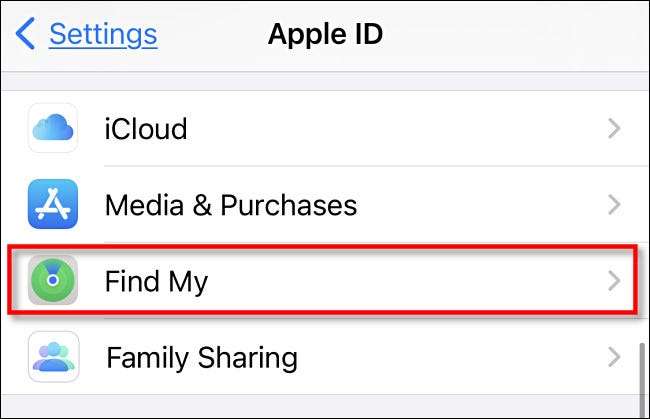
Μετά από αυτό, θα δείτε το «Βρείτε μου» Ρυθμίσεις οθόνης. Πατήστε «Βρείτε μου iPad», «Βρείτε μου iPod Touch,» ή «Βρείτε μου iPhone» ανάλογα με τη συσκευή σας.
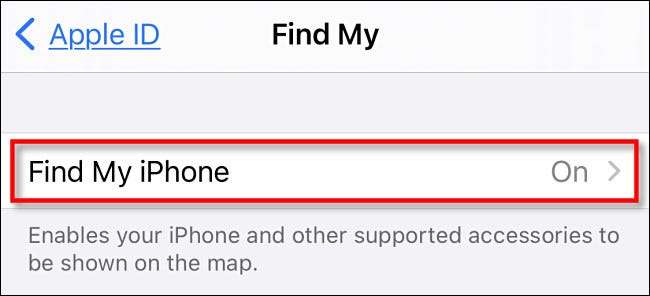
Στη συνέχεια, πατήστε το κουμπί δίπλα στο «Εύρεση του δικτύου μου» για να την απενεργοποιήσετε.

Όταν γυρίστε το διακόπτη, θα δείτε μια προειδοποίηση εμφανιστεί. Πατήστε «Απενεργοποίηση».
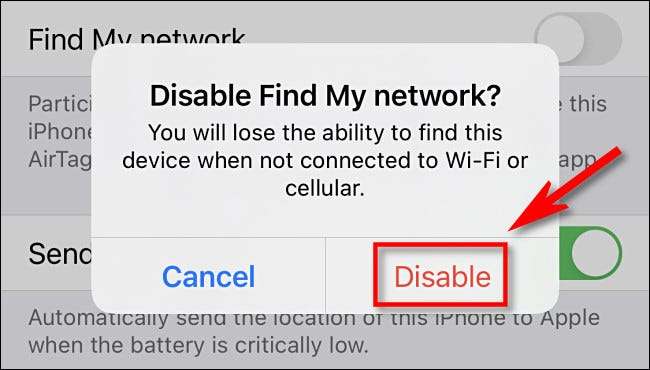
Και αυτό είναι. Το iPhone σας, iPad ή iPod Touch δεν συμμετέχει στο δίκτυο Βρείτε μου. Εάν αυτό και πρέπει να το βρείτε χάσει ποτέ, θα πρέπει να βασίζονται σε η τακτική Εύρεση υπηρεσία μου .
ΣΧΕΤΙΖΕΤΑΙ ΜΕ: Πώς να ακολουθήσει, Απενεργοποίηση, και Σκουπίστε το χαμένο iPhone, iPad ή Mac
Πώς να Απενεργοποιήστε Βρείτε μου Δικτύου για Mac
Αν θέλετε να απενεργοποιήσετε Βρείτε δίκτυο μου στο Mac σας, πρώτα, ανοιχτό Προτιμήσεις συστήματος κάνοντας κλικ στο εικονίδιο της Apple στη γραμμή μενού και επιλέξτε «Προτιμήσεις συστήματος».
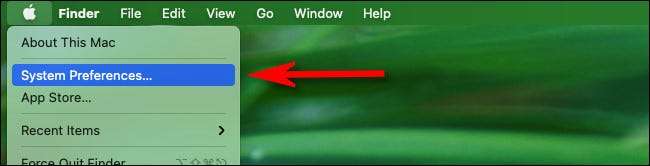
Στις προτιμήσεις του συστήματος, κάντε κλικ στο "Apple ID".

Στις προτιμήσεις Apple ID, κάντε κλικ στο «iCloud» στην πλαϊνή μπάρα, και στη συνέχεια, μετακινηθείτε προς τα κάτω το «Εφαρμογές για αυτό το Mac χρησιμοποιώντας το iCloud» και να εντοπίσει «Βρείτε μου Mac.» Αν είναι ενεργοποιημένο, κάντε κλικ στο κουμπί «Επιλογές» δίπλα του.
(Αν «Βρείτε μου Mac» δεν είναι ενεργοποιημένη, τότε η Βρείτε δικτύου μου είναι ήδη απενεργοποιημένη στο Mac σας.)
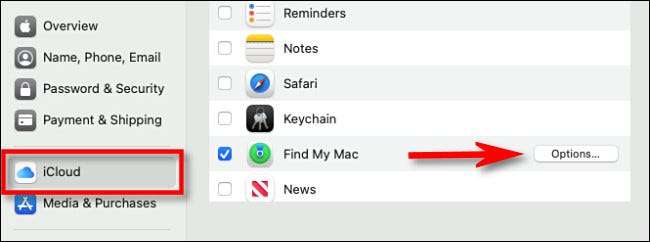
Στο αναδυόμενο μενού που εμφανίζεται, κάντε κλικ στο κουμπί «Απενεργοποίηση» δίπλα στο «Αναζήτηση Δίκτυο μου:. On» (Αν η επιλογή «Αναζήτηση Δίκτυο μου» λέει «Off», τότε είναι ήδη απενεργοποιημένη.)
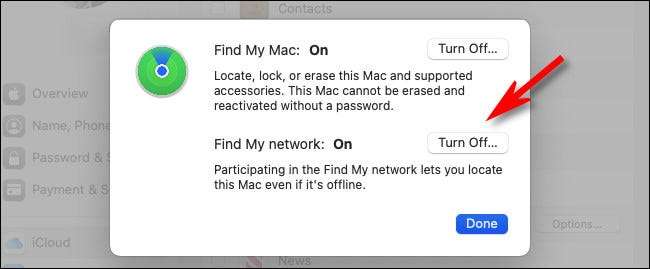
Όταν μια προειδοποίηση pop-up εμφανίζεται, κάντε κλικ στην επιλογή «Απενεργοποίηση». Στη συνέχεια, κάντε κλικ στο κουμπί «Τέλος» και να κλείσει System Preferences.
Μετά από αυτό, θα τελειώσετε. Mac σας δεν είναι πλέον για την Εύρεση του δικτύου μου είναι. Αν χρειαστεί να το βρείτε στο μέλλον, θα πρέπει να βασίζονται σε μια σύνδεση Wi-Fi μέσω του Παραδοσιακή υπηρεσία "Βρείτε την υπηρεσία Mac" . Μείνετε ασφαλείς εκεί!
ΣΧΕΤΙΖΕΤΑΙ ΜΕ: Τι να κάνετε εάν το Mac σας κλαπεί







